Если вы хотите подобрать оптимальный процессор в свою сборку, то не спешите копаться в технических характеристиках. Много полезной информации скрывается в наименовании ЦПУ. Если знать, что означают все эти буквы и цифры, то можно сэкономить много время. Разобраться в этой теме не сложно, достаточно понимать ключевые моменты. О них и поговорим.
Маркировка процессоров Intel
За всю историю компания Intel выпустила огромное количество разных моделей процессоров, и, разумеется, многие из них сегодня уже устарели. На данный момент актуальными остаются только четыре линейки. Каждая из них имеет свою направленность.
- Intel Celeron — самые бюджетные процессоры, предоставляющие базовый уровень производительности для нетребовательных задач.
- Intel Pentium Silver — мобильные процессоры, основанные на «малых», наиболее энергоэффективных, ядрах.
- Intel Pentium Gold — процессоры с невысокой производительностью, подходят, в основном, для офисных решений.
- Intel Core — самая разноплановая линейка, которая включает в себя, как офисные, так и премиальные геймерские решения.
- Intel Xeon — модели, ориентированные на серверное применение.
Поскольку Intel Core охватывает большую часть рынка, разберем на её примере как линейка делится на классы.
- Core i3 — начальный уровень, подходящий для несложных задач;.
- Core i5 — включает в себя универсальные модели из среднего сегмента;
- Core i7 — мощные процессоры, в том числе для гейминга;
- Core i9 — премиальная продукция, которая, помимо гейминга, ориентирована на ресурсоемкие рабочие приложения;
- Core X — исключительно узкоспециализированные профессиональные задачи.
После классификации процессор в названии имеет числовое обозначение. Первая цифра всегда означает поколение. На данный момент самым актуальным является 10-е. У каждого поколения имеется кодовое название. Например:
- Core i7-7700 — 7-е поколение Kaby Lake.
- Core i7-8700 — 8-е поколение Coffee Lake.
- Core i9-10900 — 10-е поколение Ice Lake.
Как вы заметили, после поколения следуют ещё три цифры. Как правило, они отображают уровень производительности модели относительно других процессоров в одном поколении. Например:
- Intel Core i5-7400 — самый слабый среди всех i5 седьмого поколения.
- Intel Core i5-7500 — средний по производительности.
- Intel Core i5-7600K — самый мощный.
В наименовании модели после цифр может быть расположена буква, которая указывает на отличительную характеристику процессора. Они могут комбинироваться различными способами.
- K — процессоры, у которых разблокирован множитель. Если его увеличить, это приведет к увеличению производительности. По умолчанию большинство ЦПУ от компании Intel разгонять нельзя.
- F — модели, у которых отсутствует встроенное видеоядро. Это значит, что даже при наличии видеовыходов на материнской плате, вы не получите изображение.
- X — высокопроизводительные решения. Как правило, данная маркировка встречается только в премиальных продуктах.
- E — встраиваемые процессоры.
- T — десктопные процессоры со сниженным энергопотреблением.
- M — мобильные процессоры.
- Q — четырехъядерные ЦПУ.
- H — высокопроизводительные мобильные процессоры.
- U — решения, у которых ещё больше снижено энергопотребление.
- Y — мобильные процессоры со сниженным энергопотреблением.
- L — гибридные процессоры, нацеленные на максимальную энергоэффективность.
Новые мобильные процессоры Intel Core 11-го поколения, а также некоторые 10-го поколения, имеют непривычную маркировку. К примеру, Intel Core i7-1165G7, где цифра после G обозначает класс мобильной графики: G7 — ее максимальная производительность, G4 — средний уровень производительности, а G1 — базовый.
Стоит упомянуть, что многие модели встречаются в двух вариантах исполнения: BOX и OEM. Первый имеет увеличенную гарантию, а также подразумевает наличие кулера в комплекте. Второй продается дешевле, но в комплект поставки ничего не входит. Кстати, процессоры с разблокированным множителем поставляются без кулера и его нужно будет покупать отдельно.
Маркировка процессоров AMD
Говоря про обозначения ЦПУ, следует понимать, что для каждой линейки применяются уникальные правила маркировки, которые не являются универсальными. Поэтому всё, что написано ниже применимо только для ныне актуальных процессоров.
- Серия A (A4, A6, A8, A10, A12), Athlon, Phenom – большинство моделей сняты с производства, но их до сих пор можно встретить на рынке в качестве предложений для офиса.
- Ryzen — совсем молодая линейка, которая включает в себя, как простые двухъядерные модели, так и многопоточные производительные ЦПУ.
У обоих производителей прослеживаются схожие тенденции в обозначениях. Линейка Ryzen делится на пять классов, каждый из которых соответствует определенному уровню производительности.
- Ryzen 3 — слабые процессоры, которые подойдут для офиса.
- Ryzen 5 — хорошо впишутся в домашнюю мультимедийную сборку.
- Ryzen 7 — производительные премиальные продукты для гейминга или серьезных задач.
- Ryzen 9 — девайсы с небольшим запасом производительности на ближайшие несколько лет.
- Ryzen Threadripper — модели, которые избыточны для домашнего пользования и нужны для работы с требовательными приложениями.
Поскольку линейка Ryzen относительно молодая, она насчитывает не так много поколений, как у Intel. Определяется оно традиционно по первой цифре в наименовании. Также разработчик присваивает каждому поколению кодовое имя.
- Ryzen 5 1600 — первое (Zen).
- Ryzen 5 2600 — второе (Zen+).
- Ryzen 5 3600 — третье (Zen2).
Последние три цифры схожим образом отображают производительность процессора в рамках одного класса и поколения. Чем цифры больше — тем ЦПУ мощнее.
- Ryzen 5 1400 — самый слабый среди Ryzen 5 первого поколения.
- Ryzen 5 1500X — обладает средней производительностью.
- Ryzen 5 1600 — самый мощный.
У AMD некоторые буквы по значению отличаются от аналогичных у Intel:
- G – процессоры с встроенным видеоядром. По умолчанию у AMD практически все модели линейки Ryzen лишены интегрированной графики.
- GE — к видеочипу прибавляется пониженное потребление. Такое встречается только в офисных решениях.
- T — девайсы, предназначенные для десктопов, имеющих низкое энергопотребление.
- U — решения, ориентированные на лэптопы.
- M — встречаются только в мобильных гаджетах.
- H — мобильные процессоры, отличающиеся высокой производительностью.
- X — мощные ЦПУ, разогнанные производителем.
Также можно встретить PRO-версии, которые отличаются от обычных процессоров увеличенным сроком поддержки, и расширенным набором средств безопасности и шифрования данных. В производительности разницы никакой нет.
Читайте также:
- Сила камня: рейтинг процессоров 2020 по производительности
- Какой процессор выбрать для компьютера: игрового, офисного, домашнего
Содержание
- Как узнать какой процессор стоит на компьютере (CPU), посмотреть его спецификацию, характеристики
- Способы узнать модель процессора
- Способ 1: свойства Windows
- Способ 2: спец. утилиты
- Способ 3: BIOS/UEFI
- Способ 4: через командную строку
- Способ 5: визуальный (если ПК не включается)
- Просмотр характеристик [спецификации] ЦП
- Читаем маркировку процессоров
- Процессоры Intel
- Настольные процессоры
- Мобильные процессоры
- Как узнать название процессора на ПК
- Определение модели центрального процессора по собственной маркировке
- Определение модели центрального процессора через БИОС
- Определение модели центрального процессора через утилиту Msinfo32
- Определение модели центрального процессора через командную строку
- Определение модели центрального процессора через утилиту dxdiag
- Определение модели центрального процессора через программу Everest
- Выяснение модели сокета центрального процессора через программу CPU-z
- Узнать версию Windows через свойства компьютера
- Заключение
- Видео — Как посмотреть модель материнской платы на ноутбуке или компьютере
Как узнать какой процессор стоит на компьютере (CPU), посмотреть его спецификацию, характеристики
Д оброго времени суток!
При решении каких-либо проблем с компьютером (ноутбуком) иногда требуется узнать точную модель процессора [CPU] (возможно, даже некоторые технологии, которые он поддерживает).
Можно, конечно, довериться наклейке на корпусе устройства (если она у вас, конечно, есть) — но далеко не всегда она отражает точную информацию (можно наколоться. 
Собственно, в этой небольшой справочной статье покажу несколько способов, как можно посмотреть точную модель ЦП, а зная ее, посмотреть и другие характеристики: кэш, тактовую частоту, количество ядер и пр. Думаю, что часть начинающих пользователей найдет для себя что-нибудь полезное.
Итак, теперь по теме.

Способы узнать модель процессора
Способ 1: свойства Windows
Это наиболее простой и быстрый (не требуется ни интернета, ни программ). Достаточно открыть «Мой компьютер/Этот компьютер», щелкнуть в любом свободном месте правой кнопкой мышки , и в появившемся меню выбрать «свойства» . А в открывшейся вкладке и будет представлен ЦП.
Либо альтернативный вариант: нажать сочетание Win+Pause ; или Win+R и использовать команду control system .

Свойства компьютера — смотрим модель ЦП (кликабельно)
Еще один рабочий способ: 

- нажать сочетание кнопок Win+R ;
- ввести команду dxdiag , нажать Enter. См. скрин ниже.

Запускаем средство диагностики DirectX (DxDiag)
Во вкладке «Система» можно найти информацию о процессоре, BIOS, ОС, изготовители и т.д. Пример см. на скрине ниже.

Средство диагностики DirectX
Способ 2: спец. утилиты
Гораздо больше информации о компьютере (в том числе и ЦП), его характеристиках можно получить с помощью специальных утилит. Что касается процессора, то порекомендую парочку чуть ниже.
Очень информативная утилита, которая покажет практически все сведения (за исключением температуры) о вашем процессоре. Что касается:
- модели процессора: см. строку «Specification» ;
- количество ядер — см. строку «Cores» (в самом низу окна
).

CPU-Z подробная информация о ЦП
Бесплатная и не нуждающаяся в установке утилита. После запуска покажет модель, платформу, частоту, ядра, потоки, ревизию и пр. информацию о CPU. Кроме этого, в углу окна программа отслеживает температуру: минимальную, максимальную, и текущую. Удобно!

Core Temp: главное окно программы
Способ 3: BIOS/UEFI
В случаях, когда есть проблемы с загрузкой Windows (или просто даже жесткий диск не подключен к ПК), можно уточнить модель ЦП в BIOS (или его обновленной версии UEFI).
Как правило, чтобы получить самую основную информацию о компьютере, достаточно просто посетить главную страницу BIOS (возможно, вкладка Main). См. фото с примером ниже.

UEFI — просмотр ЦП, ОЗУ, диска, состояние кулера и пр.
Способ 4: через командную строку
- Командную строку нужно запустить под именем администратора! См. вот тут, как это делается.
- далее нужно ввести winsat cpu -v и нажать Enter (если информации о процессоре не появится — попробуйте другую команду: wmic cpu get name ).
- Зная модель ЦП — без проблем в поисковиках Google/Yandex можно найти все его характеристики.
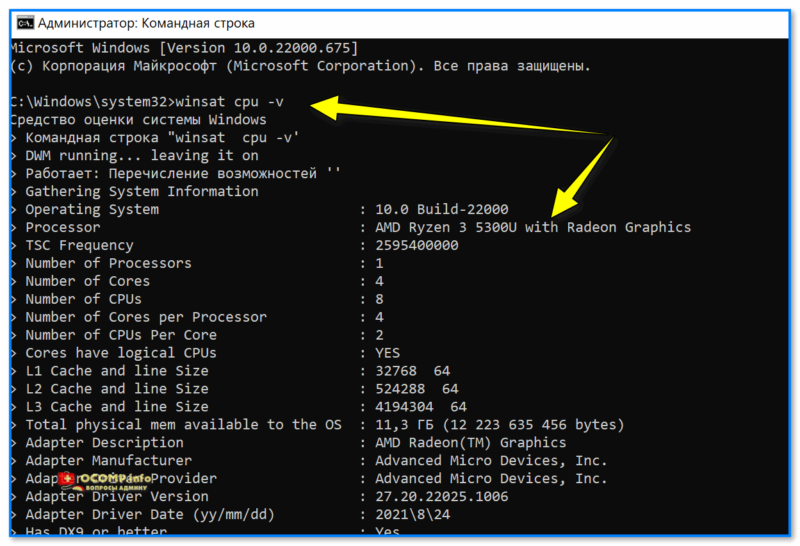
Командная строка — смотрим что за ЦП под капотом
Способ 5: визуальный (если ПК не включается)
Вариант №1: Наклейки на корпусе
На многих ПК, ноутбуках есть специальные наклейки с характеристиками устройства. Обращаю внимание, что наклейка может быть где-нибудь и на боковой (задней) стенке устройства.

Наклейка на корпусе
Но как говорил уже выше, достоверно доверять наклейкам, все же, нельзя.
Вариант №2: тех. документация
Обычно, при покупке нового ПК (ноутбука) в комплекте к нему идут документы (спецификации, тех. характеристики, инструкция пользователя и пр.). Почти наверняка в этих бумагах можно найти подробную информацию о ЦП.
Вариант №3: Разборка ПК (ноутбука), снятие радиатора
Это, пожалуй, наиболее достоверный способ. Правда, вам придется разобрать компьютер, снять радиатор, почистить поверхность ЦП от термопасты. См. скрин ниже.

Смотрим визуально на ЦП
Просмотр характеристик [спецификации] ЦП
Часто знать одну модель недостаточно. Например, в спецификации можно найти такую информацию, как критическая температура (нередко бывает нужна, при проблемах с перегревом), посмотреть поддерживаемую память и ее количество. Да и вообще, информация от производителя наиболее точна и актуальна.
Официальные сайты производителей:
Я взял в качестве примера один из процессоров Intel. Найдя в списке эту модель, открыл спецификацию — в ней можно найти: дату выпуска, кол-во ядер, критическую температуру, кэш, частоту, поддерживаемую память, и пр. Чуть менее информативнее сайт у AMD, но все основное — тоже представлено.

Спецификация ЦП от Intel (в качестве примера)
Думаю, представленных материалов должно хватить с лихвой
Источник
Читаем маркировку процессоров
Процессоры Intel
Трехзначный процессорный номер (Processor Number, или просто PN) у Intel, используемый с 2004 года вместо тактовой частоты в обозначении процессоров ряда Pentium/Celeron, в отличие от рейтинга процессоров AMD, не является технической характеристикой процессора и не имеет отношения к его производительности. Фактически, это условное обозначение конкретной модели процессора, лишь только первая цифра PN несет определенную смысловую нагрузку — указывает на серию процессора, хотя и две остальные цифры, в принципе, тоже кое-что могут сказать. Например, процессор с большими цифрами несколько производительнее (или при той же производительности имеет какие-либо дополнительные навороты) другого процессора с меньшими цифрами, но все это исключительно в рамках одной и той же серии. Для прямого сравнения процессоров различных продуктовых линеек, PN использовать нельзя.
В процессоры нового семейства Core Intel ввела новую пятизначную буквенно-цифровую маркировку. В данном обозначении первая буква индекса обозначает уровень энергопотребления (TDP — Thermal Design Power, тепловой пакет) чипа. На этом месте могут быть следующие символы:
- U — Ultra low voltage (TDP — ниже 15 Вт );
- L — Low voltage (TDP — от 15 до 25 Вт);
- T — sTandard mobile (TDP — от 25 до 55 Вт );
- E — standard dEsktop (TDP — от 55 до 75 Вт );
- X — eXtreme (TDP — выше 75 Вт ).
Остальные четыре цифры обозначают модификацию процессора, как и у процессоров Pentium 4: чем больше индекс, тем производительнее процессор.
Настольные процессоры
Номер процессора
Кэш-память
Тактовая частота
Частота системной шины
45-нанометровая производственная технология
12 МБ кэш-памяти L2
12 МБ кэш-памяти L2
12 МБ кэш-памяти L2
12 МБ кэш-памяти L2
12 МБ кэш-памяти L2
12 МБ кэш-памяти L2
6 МБ кэш-памяти L2
6 МБ кэш-памяти L2
12 МБ кэш-памяти L2
4 МБ кэш-памяти L2
4 МБ кэш-памяти L2
65-нанометровая производственная технология
8 МБ кэш-памяти L2
8 МБ кэш-памяти L2
8 МБ кэш-памяти L2
4 МБ кэш-памяти L2
8 МБ кэш-памяти L2
8 МБ кэш-памяти L2
Итак, делаем выводы и учимся читать маркировку.
- Первая буква – тепловыделение процессора: X — eXtreme ( TDP — выше 75 Вт), E — standard dEsktop ( TDP — от 55 до 75 Вт).
- Первая цифра – поколение и технология изготовления процессора: 7, 8 и 9 – 45 нм, 1, 4 и 6 – 65 нм.
- Вторая цифра – показатель производительности, обычно зависит от частоты процессора и частоты шины FSB : 8, 9 – шина 1333 МГц; 6, 7 – шина 1066 МГц; 1 и 4 – 800 МГц.
- Третья и четвертая цифры — показатель производительности зависит от кэш и шины: 00 – стандартная частота шины и кэш относительно предыдущей цифры; 50 – повышенной емкости кэш или частота шины относительно предыдущей цифры.
- 97 xx – шина 1600 МГц
- 9х00, 8х00 – шина 1333 МГц
- 7х00, 6х00 – шина 1066 МГц
- 6х50 – шина 1333 МГц
- 9х50, 9х70 – кэш 12 МБ
- 9х00, 8х00 – кэш 6 МБ
- 7х00 – кэш 3 МБ
- Q 6 xxx – кэш 8 МБ
- E 6 xxx – кэш 4 МБ
- 4 x 00 – кэш 2 МБ, шина 800 МГц
Из этой номенклатуры можно сделать вывод, что для процессоров серии 6ххх буква Q спереди указывала на кэш повышенной емкости, цифры 50 на конце же указывали на шину с повышенной частотой. В новых же линейках, произведенных по 45 нм техпроцессу, первая из 4 цифр указывала одновременно и на шину и на кэш, а цифры 50 и 70 на конце – на больший кэш.
Мобильные процессоры
Для мобильных процессоров Компания Intel приняла решение ввести новую схему маркировки для нового поколения мобильных процессоров Montevina, которые, как ожидается, будут официально представлены в июне этого года. В новой схеме появились две категории – чипы в категории P предназначены для использования в ноутбуках, а чипы в категории S – для SFF-систем. До последнего времени мобильные процессоры от Intel разделились на 4 категории:
- X — для высокопроизводительных систем
- T с TDP 20-39 Вт — для мобильных систем с повышенной производительностью
- L с TDP 12-19 Вт — для систем с низким энергопотреблением
- U c TDP до 11,9 Вт – для систем с особо низким энергопотреблением.
Согласно новой схеме маркировки чипы категории P будут иметь TDP 20-29 Вт. Это означает, что TDP чипов категории T составит порядка 30-39 Вт. Что касается категории S, то она разделяется на 3 подкатегории – SP, SL и SU. Чипы в этих подкатегориях будут обладать TDP в пределах 20-29 Вт, 12-19 Вт и 11,9 Вт соответственно. По замыслу Intel, такие чипы будут использованы в системах с форм-фактором SFF.
Номер процессора
Объем кэш-памяти
Тактовая частота
Частота системной шины
45-нанометровая производственная технология
Источник
Как узнать название процессора на ПК
Как правило, узнать модель процессора материнской платы нужно при установке драйверов на вновь установленную систему, либо при желании заменить комплектующие персонального компьютера. Существует множество способов определить, какой именно процессор используется, из них наиболее простые:
- По маркировке центрального процессора.
- Через БИОС.
- Программным способом.

Определение модели центрального процессора по собственной маркировке
Извлеките центральный процессор и очистите его от нанесенной термопасты.

Важно! После установки центрального процессора в гнездо, не забудьте обновить на нем термопасту. Данный состав нужен для более плотного прилегания радиатора охлаждения к процессору. Термопасту желательно менять не реже раза в год, чтобы избежать перегрева системы и неполадок с ним связанных.
Определение модели центрального процессора через БИОС
Шаг 1. При загрузке вашего ПК нужно нажать клавишу F2 или Del.

На заметку! Для некоторых моделей ноутбуков существует собственная, отдельная от клавиатуры кнопка входа в БИОС. Внимательно ознакомьтесь с технической документацией, если указанные ранее клавиши не производят действий. На стартовом экране может быть указана дополнительная опция просмотра системной информации, в данном случае системное окно открывается по нажатии на клавишу F9.

Шаг 2. Информация о версии ЦП при использовании упрощенного режима отображается в основном окне интерфейса, в разделе «Information».

Важно! В зависимости от производителя и версии прошивки БИОС может выглядеть иначе. Например, для InsydeCorp. V1.03, он выглядит следующим образом:

Определение модели центрального процессора через утилиту Msinfo32
Шаг 1. Для запуска утилиты следует воспользоваться комбинацией клавиш Win+R, в строке ввода набрать имя приложения «Msinfo32» и выбрать «ОК».

Шаг 2. В появившемся окне интерфейса при нажатии на ссылку «Сведения о системе» выводятся данные об используемой сборке Windows, компании производителе и модели ЦП.

На заметку! Обратите внимание, программа «Msinfo32» установлена в системах начиная с Windows 7. Для XP и более старых систем стоит перейти в папку system32 и проверить, есть ли там указанная утилита.
Определение модели центрального процессора через командную строку
Шаг 1. Для запуска командной строки в меню «Пуск» используйте диалог «Найти программы и файлы» Вы должны задать параметр поиска cmd и кликнуть левой кнопкой мыши по пиктограмме в разделе «Программы».

Шаг 2. В запустившемся окне следует прописать systeminfo. По данной команде приложение выведет данные об используемой сборке Windows, компании производителе и модели центрального процессора.

Определение модели центрального процессора через утилиту dxdiag
Шаг 1. Для запуска утилиты нужно воспользоваться комбинацией клавиш Win+R, в строке ввода набрать имя приложения «dxdiag» и кликнуть мышью по кнопке «ОК».

Шаг 2. В запустившемся окне на вкладке «System» представлены данные о модели Вашей системной платы, установленной сборке Windows, процессоре и оперативной памяти.

Определение модели центрального процессора через программу Everest
Программный продукт является платным, но существует тестовый период 30 дней.

Шаг 1. После установки запустите программу.

Шаг 2. Раскройте список «Системная плата».

Шаг 3. Выберите опцию «CPUID». В правой части окна расположены данные о модели Вашего центрального процессора.

Важно! Обратите внимание, что Everest предлагает подборку полезных ссылок, как для более подробной информации о производителе, так и для обновления драйверов и прошивок.
Выяснение модели сокета центрального процессора через программу CPU-z
Программный продукт является свободно распространяемым.
После запуска приложения нужно воспользоваться вкладкой «CPU» и найти строку «Name».

Узнать версию Windows через свойства компьютера
Шаг 1. Чтобы узнать модель центрального процессора откройте «Пуск» и найдите опцию «Компьютер». Вызовите контекстное меню, и перейдите в «Свойства».

Шаг 2. Развернувшееся окно предоставит информацию об используемом центральном процессоре.
На заметку! Это же окно позволяет посмотреть индекс производительности. Отметим, что максимальная оценка не 10, а 7,9.

Заключение
Мы описали восемь разных способов выявления данных о модели процессора. Четыре из указанных методов доступны вместе с операционной системой, два работают даже без нее, два требуют установки дополнительного программного обеспечения. Оценка каждого программного метода приведена в сводной таблице.
| СведенияНаименование | БИОС | Утилита Msinfo32 | Командная строка | Утилита dxdiag | Everest | Cpu-z | Свойства системы |
|---|---|---|---|---|---|---|---|
| Лицензия | Поставка с материнской платой | Поставка с Windows | Поставка с Windows | Поставка с Windows | Платная | Бесплатная | Поставка с Windows |
| Русский язык | В зависимости от версии | В зависимости от версии Windows | В зависимости от версии Windows | В зависимости от версии Windows | В зависимости от версии | В зависимости от версии | В зависимости от версии Windows |
| Информация о производителе | Да | Да | Да | Да | Да | Да | Да |
| Информация о модели | Да | Да | Да | Да | Да | Да | Да |
| Удобство интерфейса (от 1 до 5) | 5 | 5 | 4 | 5 | 5 | 5 | 5 |
Видео — Как посмотреть модель материнской платы на ноутбуке или компьютере
Понравилась статья?
Сохраните, чтобы не потерять!
Источник
 Доброго времени суток!
Доброго времени суток!
При решении каких-либо проблем с компьютером (ноутбуком) иногда требуется узнать точную модель процессора [CPU] (возможно, даже некоторые технологии, которые он поддерживает).
Можно, конечно, довериться наклейке на корпусе устройства (если она у вас, конечно, есть) — но далеко не всегда она отражает точную информацию (можно наколоться… 
Собственно, в этой небольшой справочной статье покажу несколько способов, как можно посмотреть точную модель ЦП, а зная ее, посмотреть и другие характеристики: кэш, тактовую частоту, количество ядер и пр. Думаю, что часть начинающих пользователей найдет для себя что-нибудь полезное.
Итак, теперь по теме…
*
Содержание статьи
- 1 Способы узнать модель процессора
- 1.1 Способ 1: свойства Windows
- 1.2 Способ 2: спец. утилиты
- 1.3 Способ 3: BIOS/UEFI
- 1.4 Способ 4: через командную строку
- 1.5 Способ 5: визуальный (если ПК не включается)
- 2 Просмотр характеристик [спецификации] ЦП

→ Задать вопрос | дополнить
Способы узнать модель процессора
Способ 1: свойства Windows
Это наиболее простой и быстрый (не требуется ни интернета, ни программ). Достаточно открыть “Мой компьютер/Этот компьютер”, щелкнуть в любом свободном месте правой кнопкой мышки, и в появившемся меню выбрать “свойства”. А в открывшейся вкладке и будет представлен ЦП.
*
Либо альтернативный вариант: нажать сочетание Win+Pause; или Win+R и использовать команду control system.

Свойства компьютера – смотрим модель ЦП (кликабельно)
*
Еще один рабочий способ: 
*

- нажать сочетание кнопок Win+R;
- ввести команду dxdiag, нажать Enter. См. скрин ниже.

Запускаем средство диагностики DirectX (DxDiag)
Во вкладке “Система” можно найти информацию о процессоре, BIOS, ОС, изготовители и т.д. Пример см. на скрине ниже.

Средство диагностики DirectX
*
Способ 2: спец. утилиты
Гораздо больше информации о компьютере (в том числе и ЦП), его характеристиках можно получить с помощью специальных утилит. Что касается процессора, то порекомендую парочку чуть ниже…

Очень информативная утилита, которая покажет практически все сведения (за исключением температуры) о вашем процессоре. Что касается:
- модели процессора: см. строку “Specification”;
- количество ядер – см. строку “Cores” (в самом низу окна
).

CPU-Z подробная информация о ЦП

Бесплатная и не нуждающаяся в установке утилита. После запуска покажет модель, платформу, частоту, ядра, потоки, ревизию и пр. информацию о CPU. Кроме этого, в углу окна программа отслеживает температуру: минимальную, максимальную, и текущую. Удобно!

Core Temp: главное окно программы
*
Способ 3: BIOS/UEFI
В случаях, когда есть проблемы с загрузкой Windows (или просто даже жесткий диск не подключен к ПК), можно уточнить модель ЦП в BIOS (или его обновленной версии UEFI).
Как правило, чтобы получить самую основную информацию о компьютере, достаточно просто посетить главную страницу BIOS (возможно, вкладка Main). См. фото с примером ниже.
В помощь!
Как войти в BIOS/UEFI — см. пошаговую инструкцию

UEFI – просмотр ЦП, ОЗУ, диска, состояние кулера и пр.
*
Способ 4: через командную строку
- Командную строку нужно запустить под именем администратора! См. вот тут, как это делается.
- далее нужно ввести winsat cpu -v и нажать Enter (если информации о процессоре не появится – попробуйте другую команду: wmic cpu get name).
- Зная модель ЦП – без проблем в поисковиках Google/Yandex можно найти все его характеристики…
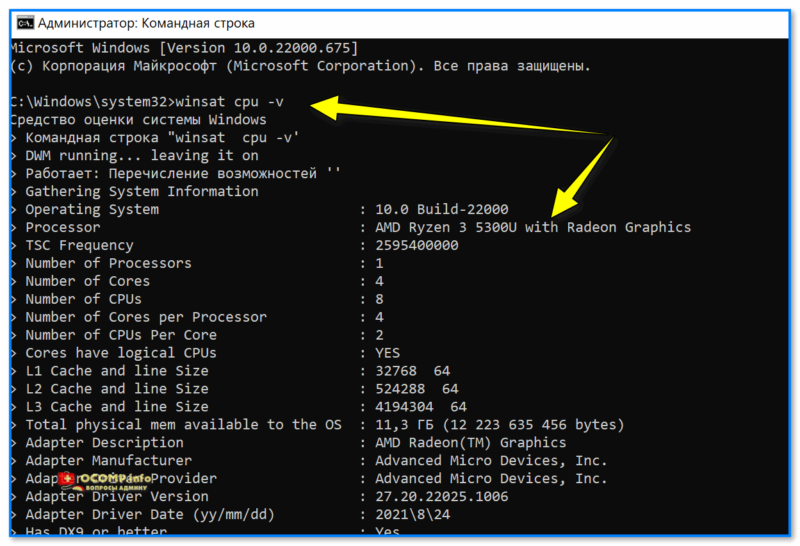
Командная строка – смотрим что за ЦП под капотом
*
Способ 5: визуальный (если ПК не включается)
Вариант №1: Наклейки на корпусе
На многих ПК, ноутбуках есть специальные наклейки с характеристиками устройства. Обращаю внимание, что наклейка может быть где-нибудь и на боковой (задней) стенке устройства.

Наклейка на корпусе
Но как говорил уже выше, достоверно доверять наклейкам, все же, нельзя.
*
Вариант №2: тех. документация
Обычно, при покупке нового ПК (ноутбука) в комплекте к нему идут документы (спецификации, тех. характеристики, инструкция пользователя и пр.). Почти наверняка в этих бумагах можно найти подробную информацию о ЦП.
*
Вариант №3: Разборка ПК (ноутбука), снятие радиатора
Это, пожалуй, наиболее достоверный способ. Правда, вам придется разобрать компьютер, снять радиатор, почистить поверхность ЦП от термопасты. См. скрин ниже.

Смотрим визуально на ЦП
*
Просмотр характеристик [спецификации] ЦП
Часто знать одну модель недостаточно. Например, в спецификации можно найти такую информацию, как критическая температура (нередко бывает нужна, при проблемах с перегревом), посмотреть поддерживаемую память и ее количество. Да и вообще, информация от производителя наиболее точна и актуальна.
*
Официальные сайты производителей:
Intel – https://ark.intel.com/#@Processors
AMD – https://www.amd.com/ru/products/specifications/processors
*
Я взял в качестве примера один из процессоров Intel. Найдя в списке эту модель, открыл спецификацию – в ней можно найти: дату выпуска, кол-во ядер, критическую температуру, кэш, частоту, поддерживаемую память, и пр. Чуть менее информативнее сайт у AMD, но все основное – тоже представлено.

Спецификация ЦП от Intel (в качестве примера)
*
Думаю, представленных материалов должно хватить с лихвой ![]()
Удачной работы!
Первая публикация: 18.07.2018
Корректировка: 16.08.2022


Полезный софт:
-

- Видео-Монтаж
Отличное ПО для создания своих первых видеороликов (все действия идут по шагам!).
Видео сделает даже новичок!
-

- Ускоритель компьютера
Программа для очистки Windows от “мусора” (удаляет временные файлы, ускоряет систему, оптимизирует реестр).
О том, что такое процессор (CPU), а также о его значимости, знают все. Фраза о том, что это «мозг» любого компьютера, навязла в зубах. Тем не менее, это правда, и возможности ноутбука или стационарного ПК во многом определяются именно этим компонентом. При планировании покупки нового компьютера надо понимать, что одной из главных характеристик является процессор. В каждой модели указывается название использованного CPU, основные характеристики. Как с первого взгляда определить, какой из них быстрее, а какой медленнее, какой предпочесть, если часто приходится работать автономно, а какой процессор лучше для игр? Этот материал – своего рода небольшой гайд, в котором я расскажу, какая существует маркировка процессоров Intel, как расшифровать ее, определить поколение и серию процессора, приведу основные характеристики. Поехали.
Основные характеристики процессоров
Помимо названия, каждый процессор имеет свой набор характеристик, отражающих возможность применения его для той или иной работы. Среди них можно отметить основные:
- Количество ядер. Показывает, сколько физических процессоров скрывается внутри чипа. Большинство ноутбуков, особенно с процессорами версий «U», имеют по 2 ядра. Более мощные варианты имеют 4 ядра.
- Hyper-Threading. Технология, позволяющая разделять ресурсы физического ядра на несколько потоков (обычно 2), выполняемых одновременно, с целью увеличить быстродействие. Таким образом, 2-ядерный процессор в системе будет видеться как 4-ядерный.
- Тактовая частота. Измеряется в гигагерцах. В целом, можно сказать, что чем выше частота, тем производительнее процессор. Сразу оговоримся, что это далеко не единственный критерий, отражающий быстродействие CPU.
- Turbo Boost. Технология, позволяющая поднять максимальную частоту работы процессора при высоких нагрузках. Версии «i3» лишены автоматического изменения частоты, а в «i5» и «i7» эта технология присутствует.
- Кэш. Небольшой (обычно от 1 до 4 МБ) объем быстродействующей памяти, являющейся составной частью процессора. Позволяет ускорить обработку часто используемых данных.
- TDP (Thermal Design Power). Значение, показывающее максимальное количество тепла, которое необходимо отводить от процессора для обеспечения нормального температурного режима его работы. Обычно, чем выше значение, тем производительнее процессор, и тем он «горячее». Система охлаждения должна справляться с такой мощностью.
Маркировка процессоров Intel
Первое, что попадается на глаза – маркировка, состоящая из букв и цифр.

Что такое название – понятно. Под этим торговым именем производитель выпускает свои процессоры. Это может быть не только «Intel Core», но и «Atom», «Celeron», «Pentium», «Xeon».
За названием следует идентификатор серии процессоров. Это могут быть «i3», «i5», «i7», «i9», если идет речь о «Intel Core», либо могут быть указаны символы «m5», «x5», «E» или «N».
После дефиса первая цифра указывает поколение процессоров. На данный момент новейшим является 7-е поколение Kaby Lake. Предыдущее поколение Skylake имело порядковый номер 6.
Следующие 3 цифры – порядковый номер модели. В целом, чем выше значение, тем производительнее процессор. Так, i3 имеет значение 7100, I5 – 7200, i7 маркируется как 7500.
Последний символ (или два) означают версию процессора. Это могут быть символы «U», «Y», «HQ», «HK» или другие.
Далее я подробнее остановлюсь на том, что все это значит, а также на конкретных процессорах «Celeron», «Pentium», «Xeon» и др.
Серия процессора
За исключением бюджетных моделей ноутбуков или стационарных ПК, в остальных используются процессоры серий «Core i3», «Core i5», «Core i7». Чем выше цифра, тем мощнее CPU. Для большинства применений в повседневной работе оптимальным будет процессор i5. Более производительный нужен в том случае, если компьютер используется как игровой, или от него требуется особая вычислительная мощь для работы в «тяжелых» приложениях.
Поколение процессора
Компания Intel обновляет поколения своих процессоров примерно каждый год-полтора, хотя этот интервал имеет тенденцию к увеличению до 2-3 лет. От схемы «Тик-Так» они перешли на схему выпуска «Тик-Так-Так». Напомню, эта стратегия выпуска процессоров подразумевает, что в шаге «Тик» происходит переход на новый техпроцесс, причем изменения, вносимые в архитектуру процессоров, минимальны. В шаге «Так» на существующем техпроцессе выпускается процессор с обновленной архитектурой.
| № | Название | Поддерживаемая память | Техпроцесс | Видеокарта | Год выпуска |
| 1 | Westmere | DDR3-1333 | 32nm | – | 2008-2010 |
| 2 | Sandy Bridge | DDR3-1600 | 32nm | HD Graphics 2000 (3000) | 2011 |
| 3 | Ivy Bridge | DDR3-1600 | 22nm | HD Graphics 4000 | 2012 |
| 4 | Haswell | DDR3-1600 | 22nm | HD Graphics 4000 (5200) | 2013 |
| 5 | Broadwell | DDR3L-1600 | 14nm | HD Graphics 6200 | 2014 |
| 6 | Skylake | DDR3L-1600/DDR4 | 14nm | HD Graphics 520 – 580 | 2015 |
| 7 | Kaby Lake | DDR3L-1600/DDR4 | 14nm | HD Graphics 610 (620) | 2016 |
| 8 | Coffee Lake | DDR4 | 14nm | UHD Graphics 630 | 2017 |
Переход на более тонкий техпроцесс позволяет снизить энергопотребление, улучшить характеристики процессора.
Версия процессора
Этот показатель может оказаться едва ли не более важным, нежели просто сравнение, скажем, i3 с i5. Если говорить о ноутбуках, то в большинстве случаев используются 4 версии процессоров «Intel Core», имеющие различные значения TDP (от 4.5 Вт в версии «Y» до 45 Вт для «HQ»), и, соответственно, разную производительность и энергопотребление. Долгое время работы от аккумуляторов зависит не только от процессора, но и от собственной емкости применяемой батареи.
Приведу версии процессоров «Intel Core», начиная с самых маломощных.
«Y» / «Core m» – низкая производительность и пассивное охлаждение
Используется в портативных устройствах и небольших ноутбуках. Пассивное охлаждение позволяет сделать компьютер бесшумным. Тем не менее, для серьезных задач он не годится. При этом, даже учитывая TDP 4.5 Вт, компактность устройств не позволяет поставить серьезный аккумулятор, что сводит на нет все достоинства низкого энергопотребления.
В целом, если не стоит задача купить что-то типа Apple MacBook 12 или ASUS ZENBOOK UX305CA, то следует отдать предпочтение более производительным процессорам.
Примеры процессоров в таблице.
| Модель | Тактовая частота, ГГц | Turbo Boost, ГГц | Кэш, MB | TDP, Вт | Видеокарта |
| Core i7-7Y75 | 1.3 | 3.6 | 4 | 4.5 | Intel HD 615 |
| Core m7-6Y75 | 1.2 | 3.1 | 4 | 4.5 | Intel HD 515 |
| Core i5-7Y54 | 1.2 | 3.2 | 4 | 4.5 | Intel HD 615 |
| Core i5-7Y30 | 1.0 | 2.6 | 4 | 4.5 | Intel HD 615 |
| Core m5-6Y57 | 1.1 | 2.8 | 4 | 4.5 | Intel HD 515 |
| Core m3-7Y30 | 1.0 | 2.6 | 4 | 4.5 | Intel HD 615 |
| Core m3-6Y30 | 0.9 | 2.2 | 4 | 4.5 | Intel HD 515 |
«U» – для повседневного использования
Процессоры серии «U» – наиболее оптимальный выбор для ноутбука на каждый день. Это лучшее сочетание производительности, потребления энергии и стоимости. TDP 15 Вт позволяет добиться как способности справиться практически с любыми задачами, так и получить хорошее время автономной работы.
Есть модификации 7-го поколения процессоров с TDP 28 Вт, где используется улучшенная графическая подсистема Intel Iris Plus 640 или 650.
Обойтись пассивным охлаждением не удается, но это компенсируется производительностью. Отличие от более мощных версий заключается в наличии только 2 ядер, даже у серии «i7».
Примеры процессоров в таблице.
| Модель | Тактовая частота, ГГц | Turbo Boost, ГГц | Кэш, MB | TDP, Вт | Видеокарта |
| Core i7-7600U | 2.8 | 3.9 | 4 | 15 | Intel HD 620 |
| Core i7-7660U | 2.5 | 4.0 | 4 | 15 | Iris Plus 640 |
| Core i7-7567U | 3.5 | 4.0 | 4 | 28 | Iris Plus 650 |
| Core i7-7500U | 2.7 | 3.5 | 4 | 15 | Intel HD 620 |
| Core i7-6600U | 2.6 | 3.4 | 4 | 15 | Intel HD 520 |
| Core i7-6567U | 3.3 | 3.6 | 4 | 15 | Iris 550 |
| Core i7-6500U | 2.5 | 3.1 | 4 | 15 | Intel HD 520 |
| Core i5-7200U | 2.5 | 3.1 | 3 | 15 | Intel HD 620 |
| Core i5-7267U | 3.1 | 3.5 | 4 | 28 | Iris Plus 650 |
| Core i5-6287U | 3.1 | 3.5 | 4 | 15 | Iris 550 |
| Core i5-6200U | 2.3 | 2.8 | 3 | 15 | Intel HD 520 |
| Core i3-7100U | 2.4 | – | 3 | 15 | Intel HD 620 |
«HQ» / «HK» – четырехъядерные, высокопроизводительные
Лучший выбор, если подыскивается ноутбук для игр или работы с ресурсоемкими приложениями. Версия «HQ» имеет 4 ядра, что в сочетании с технологией Hyper-Threading дает 8 потоков. Потребляемая мощность (TDP) 45 Вт плохо сказывается на продолжительности автономной работы. Для того, чтобы ноутбук выдержал несколько часов при питании от батареи, желательно выбирать аккумуляторы большей емкости, например, с 6 ячейками.
«HK» отличается от «HQ» разблокированным множителем, что дает возможность заняться «разгоном», вручную повышая рабочую частоту процессора. Подобные версии процессоров 7-го поколения были анонсированы только в январе 2017-го года, так что на данный момент практически все модели ноутбуков основаны на процессорах версий «HK» и «HQ» предыдущего, 6-го поколения. Тем не менее, долго ждать новых моделей явно не придется.
Примеры процессоров в таблице.
| Модель | Тактовая частота, ГГц | Turbo Boost, ГГц | Кэш, MB | TDP, Вт | Ядер/потоков | Видеокарта |
| Core i7-7920HQ | 3.1 | 4.1 | 8 | 45 | 4/8 | Intel HD 630 |
| Core i7-7820HK | 2.9 | 3.9 | 8 | 45 | 4/8 | Intel HD 630 |
| Core i5-7700HQ | 2.8 | 3.8 | 6 | 45 | 4/8 | Intel HD 630 |
| Core i5-7440HQ | 2.8 | 3.8 | 6 | 45 | 4/4 | Intel HD 630 |
| Core i5-7300HQ | 2.5 | 3.8 | 6 | 45 | 4/4 | Intel HD 630 |
| Core i7-6970HQ | 2.8 | 3.7 | 8 | 45 | 4/8 | Iris Pro 580 |
| Core i7-6920HQ | 2.9 | 3.8 | 8 | 45 | 4/8 | Intel HD 530 |
| Core i7-6870HQ | 2.7 | 3.6 | 8 | 45 | 4/8 | Iris Pro 580 |
| Core i7-6820HQ | 2.7 | 3.6 | 8 | 45 | 4/8 | Intel HD 530 |
| Core i7-6770HQ | 2.6 | 3.5 | 6 | 45 | 4/8 | Iris Pro 580 |
| Core i7-6700HQ | 2.6 | 3.5 | 6 | 45 | 4/8 | Intel HD 530 |
| Core i5-6440HQ | 2.6 | 3.5 | 6 | 45 | 4/4 | Intel HD 530 |
| Core i5-6300HQ | 2.3 | 3.2 | 6 | 45 | 4/4 | Intel HD 530 |
«F»/«KF» – высокопроизводительные, без встроенного видеоядра
В 9-м поколении процессоров компания Intel решила поступить так же, как и заклятый конкурент – предложить массовые процессоры без встроенного видеоядра. Данные CPU ориентированы исключительно на использование с внешней видеокартой, или даже несколькими, работающими в режиме SLI.
В остальном, отличий от аналогов, в которых встроенная графика присутствует, нет. Как обычно, присутствие буковки “К” говорит о свободном множителе, что позволяет заняться оверклокингом.
Примеры процессоров в таблице.
| Модель | Тактовая частота, ГГц | Turbo Boost, ГГц | Кэш, MB | TDP, Вт | Ядер/потоков | Видеокарта |
| Core i5-9400F | 2.9 | 4.1 | 9 | 65 | 6/6 | – |
| Core i5-9600KF | 3.7 | 4.6 | 9 | 95 | 6/6 | – |
| Core i7-9700KF | 3.6 | 4.9 | 12 | 100 | 8/8 | – |
| Core i9-9900KF | 3.6 | 5.0 | 16 | 95 | 8/16 | – |
Xeon E – для высокопроизводительных рабочих станций
Эти процессоры используются в мощных ноутбуках, выполняющих роль высокопроизводительных рабочих станций. Такая техника ориентирована в первую очередь на тех, кто занимается 3D-моделированием, анимацией, проектированием, выполняет сложные расчеты, где требуется высокая мощность. Процессоры имею 4 ядра, присутствует технология Hyper-Threading.
Обычно о способности долгое время работать от аккумуляторов говорить не приходится. Автономность – это не тот «конек», который имеют ноутбуки, использующие такие процессоры.
Примеры процессоров в таблице.
| Модель | Тактовая частота, ГГц | Turbo Boost, ГГц | Кэш, MB | TDP, Вт | Видеокарта | Поколение |
| Xeon E3-1535M v6 | 3.1 | 4.2 | 8 | 45 | Iris Pro P630 | 7 |
| Xeon E3-1505M v6 | 3.0 | 4.0 | 8 | 45 | Iris Pro P630 | 7 |
| Xeon E3-1575M v5 | 3.0 | 3.9 | 8 | 45 | Iris Pro P580 | 6 |
| Xeon E3-1535M v5 | 2.9 | 3.8 | 8 | 45 | HD Graphics P530 | 6 |
| Xeon E3-1505M v5 | 2.8 | 3.7 | 8 | 45 | HD Graphics P530 | 6 |
Теперь перечислю остальные процессоры, которые можно встретить в ноутбуках, но которые не входят в семейство «Intel Core».
«Celeron» / «Pentium» – для экономных и никуда не спешащих
Следует забыть об играх (за исключением совсем простеньких), тяжелых задач. Удел ноутбуков с такими процессорами – неторопливая офисная работа, серфинг в интернете. Отдать предпочтение моделям с CPU такого уровня можно только, если цена – один из основных критериев выбора, либо планируется использовать Linux или ОС от Google. В отличие от Windows, аппаратные требования заметно ниже.
Процессоры Celeron имеют потребляемую мощность от 4 до 15 Вт, причем те модели, которые начинаются с буквы «N» (например, N3050, N3060 и т. д.) потребляют от 4 до 6 ватт. Модели с буквой «U» (например, 2957U, 3855U и т. д.) в конце более производительные и их мощность уже доходит до 15 Вт. Выигрыша в автономной работе в случае использования Celeron Nxxxx обычно нет, т. к. в бюджетных моделях ноутбуков экономят в том числе и на аккумуляторах.
Процессоры Pentium производительнее Celeron, но все равно относятся к бюджетному сегменту. TDP у них на том же уровне. Длительность работы от батарей может составлять несколько часов, что при не столь унылой, как у Celeron, производительности позволяет получить весьма приличный офисный ноутбук.
Эти процессоры существуют как в двухъядерном, так и в четырехъядерном вариантах.
Примеры процессоров в таблице.
| Модель | Тактовая частота, ГГц | Turbo Boost, ГГц | Кэш, MB | Ядер/потоков | TDP, Вт | Видеокарта |
| Pentium N3560 | 2.4 | – | 2 | 2/2 | 37 | HD Graphics |
| Pentium 4405U | 2.1 | – | 2 | 2/4 | 15 | HD 510 |
| Pentium N3700 | 1.6 | 2.4 | 2 | 4/4 | 6 | HD Graphics |
| Celeron N2970 | 2.2 | – | 2 | 2/2 | 37 | HD Graphics |
| Celeron 3765U | 1.9 | – | 2 | 2/2 | 15 | HD Graphics |
| Celeron N3060 | 1.6 | 2.48 | 2 | 2/2 | 6 | HD Graphics |
«Atom» – долгая работа от аккумулятора и удручающая производительность
Для ноутбуков категорически не годятся. Их удел – планшеты или совсем уже компактные и непритязательные ноутбуки. Имеют 4 ядра, без Hyper-Threading.
Примеры процессоров в таблице.
| Модель | Тактовая частота, ГГц | Turbo Boost, ГГц | Кэш, MB | Видеокарта |
| Atom x7-Z8700 | 1.6 | 2.4 | 2 | HD Graphics |
| Atom x5-Z8500 | 1.44 | 2.24 | 2 | HD Graphics |
| Atom Z3735F | 1.33 | 1.83 | 2 | HD Graphics |
Встроенная графика
Все процессоры имеют встроенную видеокарту, которая маркируется как «Intel HD Graphics». У процессоров 7-го поколения маркировка видеоядра начинается с «6» (например, HD Graphics 610), у 6-го поколения – с «5» (например, HD Graphics 520). Часть процессоров, относящихся к топовым, имеет более мощную встроенную видеокарту, маркируемую как «Iris Plus». Так, процессор i7-7600U имеет «на борту» видеокарту Intel HD Graphics 620, а i7-7660U – «Iris Plus 640».
О серьезной конкуренции с решениями NVidia или AMD речь не идет, тем не менее, для повседневной работы, просмотра видео, несложных игр или при низких настройках, поразвлечься все же удастся. Для более серьезных игровых запросов необходимо наличие дискретной видеокарты.
UPD. 2018. Пора внести дополнение в сказанное. С недавних пор в линейке выпускаемых процессоров Intel появились модели, которые имею в маркировке букву “G” в конце. Например, i5-8305G, i7-8709G и другие. Что в них особенного? для начала скажу, что эти CPU ориентированы на использование в ноутбуках и нетбуках.
Особенность их – в использовании “встроенного” графического видеопроцессора, выпущенного компанией AMD. Вот такое вот совместное творчество двух заклятых конкурентов. Я не даром заключил слово “встроенное” в кавычки. Хотя оно и считается одним целым с процессором, физически – это отдельный чип, хотя и располагающийся на одной подложке с CPU. AMD поставляет готовые графические решение, а компания Intel только устанавливает их на свои процессоры. Дружба – дружбой, а вот чипы все же врозь.
«Короче, Склифосовский!»
«Так какой процессор лучше для меня», наверное, спросят многие. Написано много, в разновидностях, характеристиках и прочем можно заплутать, а выбрать что-то надо. Ну что ж, для нетерпеливых сведу все в одну табличку, которая расставит процессоры по их применимости для тех или иных целей.
Итак:
| Класс ноутбука | Рекомендуемый CPU | Пример | Автономность, час |
| Рабочая станция / мощный игровой | Core i5 / i7 HQ | Core i7-7820HK, Core i5-7440HQ | 3-8 |
| Универсальный, с повышенными возможностями | Core i7 U | Core i7-7500U | 5-17 |
| Универсальный | Core i5 U | Core i5-7200U, Core i5-6200U, Core i5-6300U | 5-17 |
| Универсальный, с повышенными возможностями | Core i7 U | Core i7 8550U | 5-17 |
| Универсальный | Core i5 U | Core i5 8250U,
Core i5 8350U |
5-17 |
| Ультрабук, тонкий компактный | Core m / Core i5 / i7 Y | Core m3, Core i5-7Y54 | 5-9 |
| Бюджетный | Celeron, Pentium | Celeron N3050, Pentium N4200 | 4-6 |
| Планшет, дешевый компактный ноутбук | Atom | Atom Z3735F, Atom x5 | 7-12 |
Upd. 2018. Время не стоит на месте и после появления нового, 8-го поколения процессоров, приходится заметно пересматривать применимость процессоров для тех или иных задач. В частности, особо заметные изменения произошли в сегменте энергоэффективных “U” процессоров. В 8-м поколении это наконец-то полноценные 4-ядерные “камни” с существенно лучшей производительностью, нежели из предшественники, при сохранении того же значения TDP. Посему, смысла в выборе что-то типа i7 7500U, i5 7200U и т. п. я не вижу.
Единственный аргумент, который может повлиять на решение предпочесть именно эти CPU – существенная скидка на ноутбуки с ними на борту . В других случаях, против новых процессоров у старых “U” нет никаких шансов.
Сразу скажу, что это усредненная классификация, не учитывающая финансовые затраты, необходимость выбора того или иного варианта. Да и общая производительность зависит не только от процессора. Даже мощный «камень» может не раскрыть свой потенциал, если установлен небольшой объем памяти, используется бюджетный жесткий диск, и при этом используются программы, «жадные» до аппаратных ресурсов.
Содержание
- Что означает маркировка процессоров Intel и AMD
- Процессоры AMD
- Брэнд
- Семейство процессоров
- Поколение
- Номер процессора
- Буквенный суффикс
- Процессоры Intel
- Семейство процессоров
- Поколение
- Номер процессора
- Буквенный суффикс
- Читаем маркировку процессоров
- Процессоры Intel
- Настольные процессоры
- Мобильные процессоры
- Что означают разные буквы в процессорах Intel Core
- Расшифровываем маркировку букв и значений в названии процессоров Intel Core
- Маркировка процессоров Intel Core
- Название Бренда
- Название процессора Intel
- Наименование серии процессора Intel
- Поколение или генерация процессора Intel
- Модель процессора Intel (SKU)
- Буквенные обозначения процессоров Intel для настольных ПК и ноутбуков
- Маркировка процессоров Intel.
- Дубликаты не найдены
- Задача серьёзная
- ZX Spectrum
- Как идентифицировать мой процессор Intel®
- Метод 1: Операционная система
- Windows*
- Linux*
- MAC OS
- Метод 2: Упаковка
- Метод 3: Маркировка процессоров
Что означает маркировка процессоров Intel и AMD
Процессоры AMD
Компания AMD с выходом процессоров Ryzen стала использовать новый нейминг продукции, который применяет логику Intel. До этого для процессоров FX маркировка была иная. Разберем на примерах, что означают цифры и буквы в названии процессоров AMD.
Брэнд
Эта часть состоит из названия компании и бренда процессоров. Кроме Ryzen, есть еще менее производительные процессоры Athlon, профессиональные Ryzen Threadripper и серверные Epyc. Что интересно, Intel и AMD при переходе на новые процессоры не отказались от своих прошлых именитых марок Celeron, Pentium и Athlon. Эти процессоры сейчас занимают самый доступный сегмент в линейках обеих компаний.
Семейство процессоров
Все Ryzen делятся на несколько семейств по уровню производительности. Чем выше цифра, тем мощнее процессор:
Основные отличия заключаются в количестве ядер и потоков. Кроме того, могут различаться тактовые частоты, объем кэш-памяти и другие характеристики.
Существуют также процессоры с припиской PRO, например, Ryzen 7 PRO 3700. Это процессоры для корпоративных пользователей, поддерживают технологии шифрования и дополнительные функции безопасности. Но никто не запрещает их использовать и в домашних системах.
Поколение
Здесь важно не путать поколение процессоров и поколение архитектуры Zen, на которой эти процессоры основаны:
Обратите внимание, что 4-е поколение состоит из APU и мобильных процессоров и оно все еще основано на Zen 2. Кроме того, процессоры в рамках одного поколения могут быть основаны на разной архитектуре. Так, мобильные процессоры Ryzen 3 5300U, Ryzen 5 5500U и Ryzen 7 5700U — это Zen 2.
Разница между поколениями выражается в производительности, в первую очередь за счет доработки архитектуры. Это и лучшая работа с памятью, и рост производительности на ядро, увеличение максимальной тактовой частоты. А вот число ядер в основном не меняется. Так, Ryzen 5 1600 и Ryzen 5 5600 имеют по 6 ядер и 12 потоков.
Номер процессора
В англоязычных странах этот пункт называется SKU (Stock Keeping Unit), что можно перевести на русский как артикул. Этот номер показывает положение конкретного процессора в рамках одного семейства. Чем больше число, тем лучше процессор. Встречается и еще более детальное наименование, причем разница может быть существенной. Например, у Ryzen 9 3900X 12 ядер, а у 3950X уже 16.
Обратите внимание, что цифры не повторяются в разных семействах: 3600 — это всегда Ryzen 5, а 3700 — Ryzen 7. Не бывает Ryzen 5 3700 или Ryzen 7 3600.
Буквенный суффикс
Суффикса может и не быть, в таком случае перед вами обычный десктопный процессор. Возможность разгона никак не обозначается, так как все настольные процессоры Ryzen имеют разблокированный множитель.
Процессоры Intel
У Intel довольно простая схема наименования процессоров. Ценовая категория, производительность, наличие встроенного видеоядра и другие параметры зашифрованы в названии. Например, Intel Core i5−9600K. Однако неподготовленного покупателя это может запутать, давайте подробно рассмотрим маркировку процессоров Intel на конкретных примерах.
Под брэндом или торговой маркой подразумевается как название компании, так и процессора. У Intel есть множество разновидностей процессоров: Celeron, Pentium, Core и Xeon, каждый из которых решает свою задачу. Так, Celeron и Pentium — доступные процессоры для задач, где не требуется высокая производительность, Core отлично подходят для игр и рабочих приложений, а Xeon — серверные процессоры.
Семейство процессоров
В рамках торговой марки Intel Core есть своя дифференциация по уровню производительности. Благодаря цифрам в названии можно понять, к какому уровню относится процессор:
Основные отличия заключаются в количестве ядер и потоков. Кроме того, могут различаться тактовые частоты, объем кэш-памяти и другие характеристики.
Поколение
Чем новее процессор, тем лучше. В 2021 году актуально 11-е поколение процессоров. Но это не значит, что все предыдущие сразу же устарели. Важно знать отличия между поколениями, так как характеристики постоянно меняются. Так, в седьмом поколении процессоры Core i5 имели всего 4 ядра, но в восьмом поколении их стало уже 6.
Номер процессора
В англоязычных странах этот пункт называется SKU (Stock Keeping Unit), что можно перевести на русский как артикул. По номеру можно понять положение конкретного процессора в своем семействе. Они отличаются в основном по базовой и максимальной тактовой частоте, а также объему кэш-памяти. Чем эта цифра больше, тем мощнее процессор. Проще говоря, i5−9600 лучше, чем i5−9400. Обратите внимание, что цифры не повторяются в разных семействах: 9600 — это всегда i5, а 9100 — i3. Не бывает i5−9100 или i3−9600.
В более старых поколениях часто встречалось еще более детальное обозначение, например Core i7−4770K. Также это распространено в современных мобильных версиях. Причем отличия более существенные, чем у настольных процессоров. Например, у i7−10850H только 6 ядер, а у i7−10870H уже 8.
В июле-2021 в Intel представили новые названия технологических норм с инновациями для каждого последующего процесса: Intel 7 обеспечивает увеличение производительности на ватт примерно на 10-15% по сравнению с Intel 10nm SuperFin благодаря оптимизации транзисторов FinFET. Intel 4 будет полностью использовать преимущества литографии EUV для формирования чрезвычайно маленьких элементов с применением инструментов экстремального ультрафиолетового диапазона. Процессор дебютирует в производстве со второй половины 2022 года и впервые появится в коммерческих продуктах 2023 года. Intel 3 будет основан на дальнейших оптимизациях технологии FinFET и расширенном применении инструментов EUV для достижения прироста производительности на ватт примерно на 18% по сравнению с Intel 4, наряду с другими улучшениями. Готовность Intel 3 к коммерческому производству ожидается во второй половине 2023 года.
Intel 20A станет первым техпроцессом Intel, измеряемым ангстремах. Его реализация будет связана с двумя революционными технологиями – RibbonFET и PowerVia. RibbonFET с окружающим (Gate-All-Around, GAA) затвором станет первой новой транзисторной архитектурой Intel со времен первого внедрения FinFET в 2011 году. Эта технология обеспечивает более высокую скорость переключения транзисторов при меньшей занимаемой площади с током канала, сравнимым с многоканальной конфигурацией. Запуск Intel 20A ожидается в 2024 году.
Помимо Intel 20A, в стадии разработки также находится процесс Intel 18A, запуск которого ожидается в начале 2025 года с улучшенной технологией RibbonFET для дальнейшего роста производительности транзисторов.
Буквенный суффикс
Стоит сразу отметить, что его может не быть вообще — i3−9100, i7−8700 и т. д. Это значит, что процессор не имеет каких-либо специфических обозначений. Перед нами стандартный CPU для настольных ПК.
Возможны и различные комбинации вроде i7−10700KF, что означает отсутствие встроенной графики и поддержку разгона.
Источник
Читаем маркировку процессоров
Процессоры Intel
Трехзначный процессорный номер (Processor Number, или просто PN) у Intel, используемый с 2004 года вместо тактовой частоты в обозначении процессоров ряда Pentium/Celeron, в отличие от рейтинга процессоров AMD, не является технической характеристикой процессора и не имеет отношения к его производительности. Фактически, это условное обозначение конкретной модели процессора, лишь только первая цифра PN несет определенную смысловую нагрузку — указывает на серию процессора, хотя и две остальные цифры, в принципе, тоже кое-что могут сказать. Например, процессор с большими цифрами несколько производительнее (или при той же производительности имеет какие-либо дополнительные навороты) другого процессора с меньшими цифрами, но все это исключительно в рамках одной и той же серии. Для прямого сравнения процессоров различных продуктовых линеек, PN использовать нельзя.
В процессоры нового семейства Core Intel ввела новую пятизначную буквенно-цифровую маркировку. В данном обозначении первая буква индекса обозначает уровень энергопотребления (TDP — Thermal Design Power, тепловой пакет) чипа. На этом месте могут быть следующие символы:
Остальные четыре цифры обозначают модификацию процессора, как и у процессоров Pentium 4: чем больше индекс, тем производительнее процессор.
Настольные процессоры
Номер процессора
Кэш-память
Тактовая частота
Частота системной шины
45-нанометровая производственная технология
12 МБ кэш-памяти L2
12 МБ кэш-памяти L2
12 МБ кэш-памяти L2
12 МБ кэш-памяти L2
12 МБ кэш-памяти L2
12 МБ кэш-памяти L2
12 МБ кэш-памяти L2
65-нанометровая производственная технология
Итак, делаем выводы и учимся читать маркировку.
Из этой номенклатуры можно сделать вывод, что для процессоров серии 6ххх буква Q спереди указывала на кэш повышенной емкости, цифры 50 на конце же указывали на шину с повышенной частотой. В новых же линейках, произведенных по 45 нм техпроцессу, первая из 4 цифр указывала одновременно и на шину и на кэш, а цифры 50 и 70 на конце – на больший кэш.
Мобильные процессоры
Для мобильных процессоров Компания Intel приняла решение ввести новую схему маркировки для нового поколения мобильных процессоров Montevina, которые, как ожидается, будут официально представлены в июне этого года. В новой схеме появились две категории – чипы в категории P предназначены для использования в ноутбуках, а чипы в категории S – для SFF-систем. До последнего времени мобильные процессоры от Intel разделились на 4 категории:
Согласно новой схеме маркировки чипы категории P будут иметь TDP 20-29 Вт. Это означает, что TDP чипов категории T составит порядка 30-39 Вт. Что касается категории S, то она разделяется на 3 подкатегории – SP, SL и SU. Чипы в этих подкатегориях будут обладать TDP в пределах 20-29 Вт, 12-19 Вт и 11,9 Вт соответственно. По замыслу Intel, такие чипы будут использованы в системах с форм-фактором SFF.
Номер процессора
Объем кэш-памяти
Тактовая частота
Частота системной шины
45-нанометровая производственная технология
Источник
Что означают разные буквы в процессорах Intel Core

Расшифровываем маркировку букв и значений в названии процессоров Intel Core
Центральный процессор может быть одним из наиболее сложных компонентов в ПК особенно для пользователей которые сталкиваются с этим впервые. Оценить их производительность не так просто как с графические процессоры и все числа и различные обозначения могут, мягко говоря, сбивать с толку.
В этой статье мы разберем маркировку в наименованиях процессоров Intel Core, чтобы упростить поиск подходящего процессора для вас.
Маркировка процессоров Intel Core
Название процессора Intel Core состоит из шести значений:

Название Бренда
Названии компании — указывает на то что процессор был произведен Intel.
Название процессора Intel
В ассортименте процессоров Intel есть несколько линеек процессоров и все они предназначены для разных задач. Самые популярные из них:
Помимо этих пяти, Intel также продает видеопроцессоры Movidius и микроконтроллеры Quark. В прошлом у них также был ряд других брендов, которые сейчас вышли из употребления.
Наименование серии процессора Intel
Процессоры Intel также различаются по общей производительности и цене. Что касается моделей Intel Core то они делятся на четыре категории:

Поколение или генерация процессора Intel
Это цифра в названии процессора, которая указывает к какому поколению принадлежит процессор. Например процессоры Intel относятся к 10 — му поколению, на что будет указывать цифра «10» в названии например: «Intel Core i5- 10 600К».
Каждое последующее поколение ЦП предлагает некоторые улучшения. Обычно это всего лишь общее повышение производительности, но новые поколения могут также включать новые функции, которые отсутствовали в их предшественниках, например, процессоры Core 11- го поколения будут поддерживать PCIe 4.0, а модели 10- го поколения — нет.
Модель процессора Intel (SKU)
Номер модели/SKU обычно состоит из 3 цифр и хотя это общий номер, который на самом деле ничего не говорит о спецификациях процессора или его возможностях, он указывает его положение в иерархии в пределах поколения, к которому он принадлежит.
Например есть i3-10 100, i5-10 600, i7-10 700 и i9-10 900, каждый из которых мощнее предыдущего. Таким образом, модели, обозначенные более высокими номерами, обладают большей вычислительной мощностью и могут иметь доступ к определенным функциям, которые отсутствуют в других модификациях.
Однако эти цифры не означают какое либо преимущество, если вы сравниваете процессоры нескольких поколений, поскольку последняя модель i3 может легко превзойти по производительности то, что несколько лет назад было топовым процессором i7.

Буквенные обозначения процессоров Intel для настольных ПК и ноутбуков
Наконец, мы подошли к буквенным обозначениям, то есть суффиксам продуктовой линейки. Они находятся в конце названия процессора за номером модели и обычно отвечают за определенную функцию или характеристику, которая отделяет этот конкретный процессор от стандартной модели, которая поставляется без буквенного обозначения.
Буквенные обозначения, которые вы найдете в процессорах Intel для настольных ПК:
Что касается процессоров для ноутбуков, то можно встретить следующие общие обозначения:
Мы не включили некоторые буквенные обозначения, которые можно встретить в старых, снятых с производства моделях.
Источник
Маркировка процессоров Intel.
Здрасте. Решил сделать свой «путеводитель по миру процессоров Intel».
Начнём с самых слабых.
— D. Старые процессоры, 32 нм(лучше не брать, ибо старьё).
Celeron. Просто очень слабый процессор. Игры скорее всего не пойдут(хотя некоторые и играют в Цивилизацию 5). Маркировка:
Pentium. Лучшее создание человечества. Но только для офисных компов. На базовые задачи его вполне хватает, а Windows будет тянуть следующие 5 лет. Теперь о линейках:
Core i*. Здесь обошлись без первых букв(хоть какое-то облегчение). Но здесь дело в цифрах:
Core m. Вот здесь совсем всё просто.
Дубликаты не найдены
Нахера тут тэг Xeon, если про маркировку зеонов ничего не сказано?
Ну, вообще-то, есть уже и 4х-ядерные Atom’ы.
Правда, и это не сильно увеличило их производительность, но всё же.
Встречал в планшетах c Windows
Спасибо! Я как раз такой краткий ликбез искал!
А в маркировке матплат нет такой же подборки? (В частности Асус интересует)
![]()

Задача серьёзная

![]()
ZX Spectrum

23 апреля 1982 года британская компания «Синклер Рисёрч» представила 8-разрядный домашний компьютер «ZX Spectrum», один из наиболее популярных компьютеров в Европе в 1980-е годы!

Компьютер был создан на основе микропроцессора Z80 фирмы «Zilog», улучшенного и более продвинутого варианта Intel 8080 (в отличие от прототипа ему, в частности, требовалось только один источник питания +5В).
В ходе разработки компьютер назывался «ZX81 Colour» и «ZX82», название «Spectrum» должно было подчеркнуть одно из главных отличий от его предшественника ZX81 — цветное изображение. Почитатели этого компьютера часто называют его «Спекки» (англ. Speccy).
В апреле 1982 года компьютер был представлен в двух вариантах — с 16 и 48 КБ оперативной памяти. В ПЗУ был прошит диалект языка Бейсик, так называемый Sinclair BASIC.
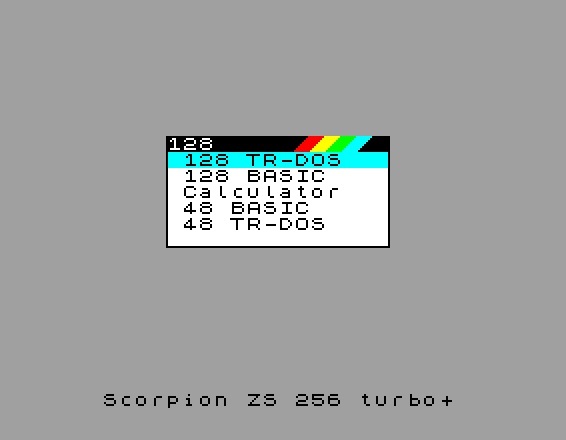
Эта же программа ПЗУ обеспечивала базовый ввод-вывод и пользовательский интерфейс. Системными процедурами (например, печатью на экран) можно было воспользоваться из машинного кода, вызвав их по абсолютным адресам. Архитекторами компьютера была принята политика не изменять программу ПЗУ, несмотря на наличие в ней ошибок. Расположение такой «операционной системы» и языка программирования в постоянной памяти обеспечивало перезагрузку компьютера за пару секунд, включая тестирование ОЗУ, и, что важно, уменьшало размер программ (программист мог использовать «стандартные» процедуры ПЗУ, не расходуя доступную оперативную память и не теряя при этом совместимость).
Первая модель «ZX Spectrum» имела недорогую в производстве клавиатуру, состоящую из 40 резиновых клавиш. Характерной её особенностью была многофункциональность: алфавитно-цифровые клавиши имели до семи значений в различных режимах. При этом режим ввода отображался с помощью курсора. Такими режимами были: L — для ввода строчных букв, C — для ввода заглавных букв, K — для ввода основных ключевых слов BASIC, E — для ввода дополнительных ключевых слов и операторов и G — для ввода псевдографических, управляющих символов и символов, определённых пользователем.
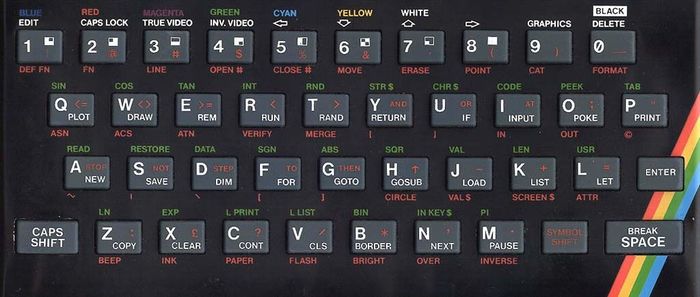
Режим переключался как автоматически, так и с помощью управляющих клавиш Caps Shift и Symbol Shift. Например, в начале набора BASIC ждёт номер строки или команду, поэтому курсор находится в режиме K. Однократное нажатие клавиши «G» в таком режиме приведёт к автоматическому вводу оператора GO TO. После этого курсор перейдёт в режим L и позволит набрать число, имя переменной по буквам или математическое выражение (в том числе с помощью режима Е). Более поздние модели (начиная с ZX Spectrum 128) позволяли в качестве альтернативы набирать команды языка по буквам.
Благодаря невысокой цене, за первые 17 месяцев было продано более миллиона этих машин. Низкая стоимость компьютера была обусловлена целым рядом факторов: низкими техническими и пользовательскими характеристиками по сравнению с более дорогими компьютерами того времени; использованием бытового телевизора в качестве монитора и магнитофона в качестве внешнего накопителя.

В начале 80-х ZX Spectrum был одним из самых популярных компьютеров в Европе. На мировом рынке его основным соперником были американские компьютеры Commodore 64, а также 8-битные Atari, BBC Micro, Amstrad CPC и компьютеры системы MSX. Любопытно, что европейские MSX-системы (например, Philips VG80XX) были также построены на базе процессора Z80.
Появление в продаже доступных компьютеров привело не только к всплеску популярности видеоигр, но и программирования. Несколько поколений европейских программистов называют своим первым компьютером ZX Spectrum. Комментируя вызванный им компьютерный бум, сэр Клайв Синклер (владелец Sinclair Research) тогда заявлял, что «программное обеспечение, работающее на кремнии» должно положить конец «долгой монополии углеродных организмов, являющихся самой разумной жизнью на Земле».
В 80-е годы большинство советских микрокомпьютеров было построено на базе микропроцессора КР580ВМ80А (аналог Intel 8080) и не имело общей совместимости. С открытием советского рынка и приходом на него импортных микропроцессоров Z80 (а позднее и собственных аналогов Т34ВМ1 и КР1858ВМ1), появилась возможность клонировать ZX-Spectrum и адатировать его богатейшую библиотеку игр и программ!

В результате, в начале 90-х многочисленные клоны ZX Spectrum, полностью или частично собранные на отечественной элементной базе (включая наборы для самостоятельной сборки), получили широкое распространение на территории бывшего СССР.


Иной раз кажется, что если бы и фирма Sinclair Research вовремя подсуетилась и выпустила свою игровую приставку, она сумела бы сохранить лидирующее положение на рынке. Как ни удивительно, но такая идея у неё была!
Создатели ZX-Spectrum готовили к выпуску игровую консоль
В 1983-м (том самом году, когда компания Nintendo выпустила легендарный Famicom) Sinclair Research могла выпустить первую европейскую игровую приставку!
Инженер Sinclair Research Мартин Бреннан разработал игровую систему LC3 (Low Cost Colour Computer), реализованную всего на двух микросхемах, с играми не на кассетах, а на картриджах. Стив Берри написал для LC3 многозадачную операционную систему с оконным графическим интерфейсом. Если бы этот игровой «low-coster» увидел свет, возможно, он повторил бы успех ZX-Spectrum и смог бы составить конкуренцию Nintendo, Atari и Sega!
По всей видимости, прообразом будущей консоли стал интерфейс ZX Microdrive, позволявший загружать игры с картриджей.

Но в ноябре 1983-го все работы над LC3 прекратились. Силы были переброшены на проект Sinclair QL, который должен был стать первым в мире 32-разрядным домашним компьютером.
В 1983-м до Клайва Синклера дошли слухи о том, что американская фирма Apple готовит к выпуску компьютер на 32-разрядном процессоре, ориентированный для домашнего и бизнес-использования. Он решил действовать на опережение. Им было приложено максимум усилий для того, чтобы успеть выпустить Sinclair QL раньше компьютера Apple. Спешка отразилась даже в названии компьютера: буквы QL означали Quantum Leap — «Квантовый Скачок».

В свою очередь, разработчики игр и ПО также не спешили осваивать платформу QL из-за необходимости использования картриджей Microdrive. В итоге владельцы ZX-Spectrum, которые были вполне довольны тем, что у них уже было, делать апгрейд до компьютера с довольно скромной библиотекой игр не пожелали.
Фирма Amstrad продолжила линейку Spectrum, снабдив их встроенным магнитофоном (величаво именуемым «datacorder»), как и компьютеры своей марки. В 1986-м был выпущен ZX Spectrum +2, а год спустя ZX Spectrum +3, ZX Spectrum +2A и +2B. Ни одному из них не удалось даже приблизиться ни к успеху ZX-Spectrum, ни к популярности Amstrad CPC-664.

Фирма Sinclair Research продолжила своё существование, однако компьютерным бизнесом уже не занималась. Интересы Клайва Синклера переключились на транспортные средства: инвалидные коляски, велосипеды и электромобили. Оглядываясь в прошлое, можно с уверенностью сказать, что ZX-Spectrum стал самым большим успехом его жизни!
Источник
Как идентифицировать мой процессор Intel®
Тип материала Определить мой продукт
Идентификатор статьи 000006059
Последняя редакция 04.09.2020
Существуют различные методы определения названий и номеров процессоров Intel®.
Приведенные ниже методы относятся ко всем процессорам Intel®, а именно процессорам Intel® Core™, Intel® Xeon®, Intel® Pentium®, Intel® Celeron® и Intel Atom®.
Метод 1: Операционная система
Windows*
В следующих примерах представлен выбор системной информации, а затем – Система.
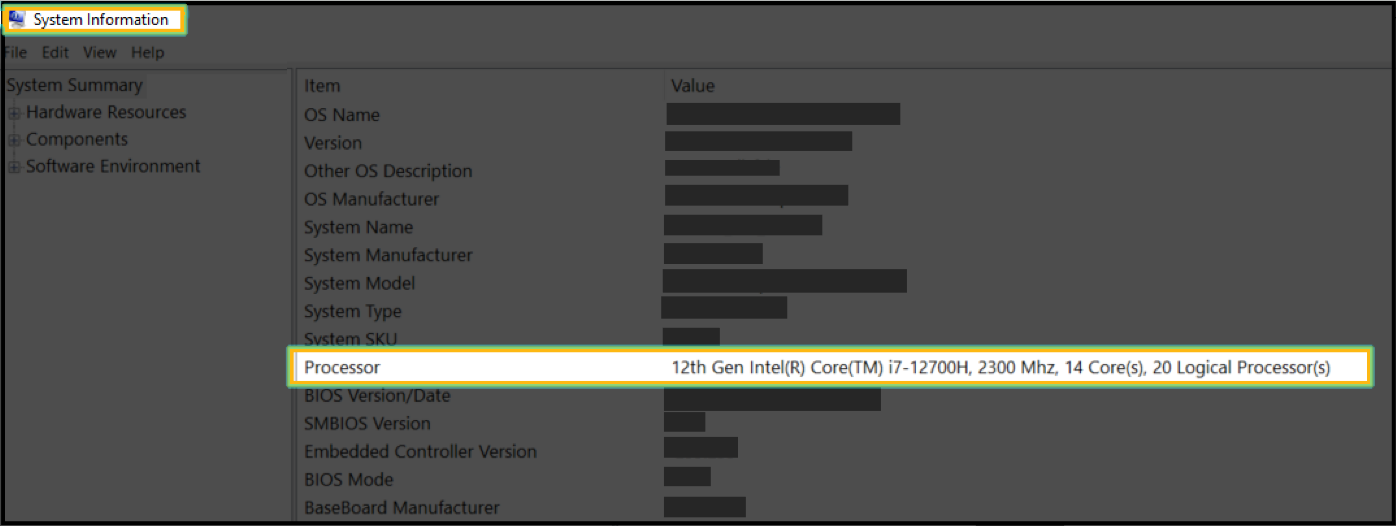
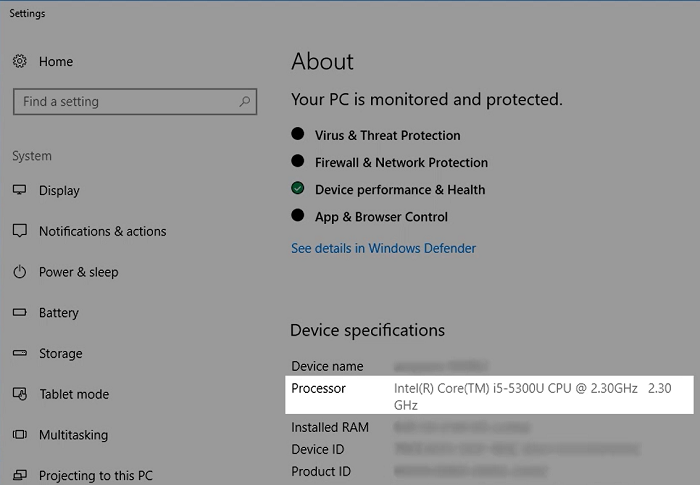
Linux*
Введите следующую команду
lscpu | grep «Model name»


MAC OS
Введите следующую команду в приложении терминала

Метод 2: Упаковка
Если вы приобрели процессор Intel® в штучной упаковке, его номер нанесен на упаковке вместе с другой информацией, такой как номер партии (FPO) и серийный номер (ATPO).
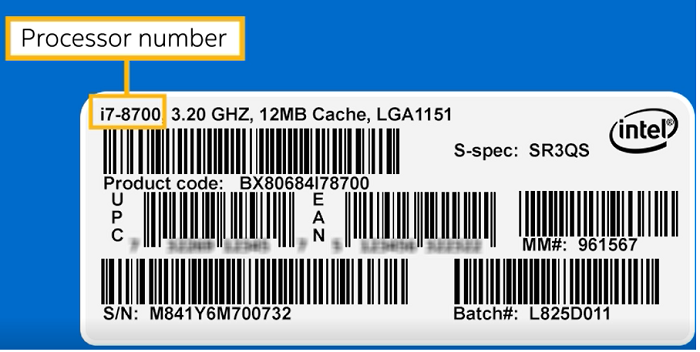
Метод 3: Маркировка процессоров
Название и номер процессора Intel® нанесены сверху процессора. См. следующий пример.
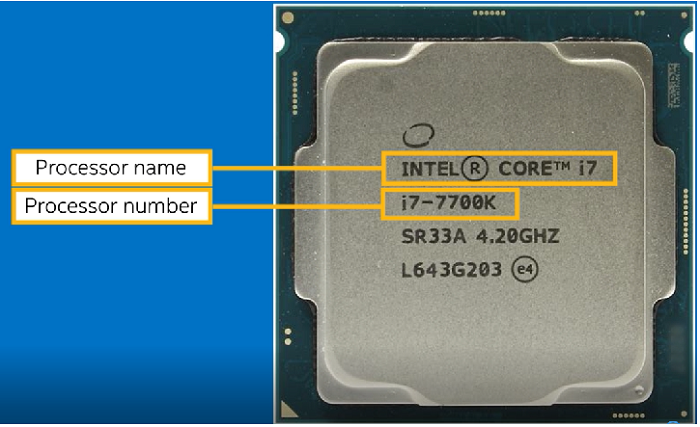
См. следующий видеоролик, чтобы узнать, как идентифицировать название и номер процессора Intel®.
Идентификация поколения процессора Intel® Core™
Вы также можете идентифицировать поколение процессора, если ваш процессор – это процессор Intel® Core™. Поколение процессора определяется числом, стоящим после i9, i7, i5 или i3.
Источник




